9 大最佳 ISO 到 VOB 免費轉換器程序,可翻錄您喜愛的電影
當您想在家中觀看時,從 DVD 光盤備份所有您喜愛的電影並以數字方式保存它們為您帶來便利。當然,要做到這一點,您需要最好的 ISO 到 VOB 免費轉換器程序。 VOB 文件將保持原始的高質量,並使它們更容易在您的設備上播放。要將您的 DVD ISO 文件轉換為 VOB 以實現流暢播放,您可以在這篇文章中找到最好的 ISO 到 VOB 免費轉換器程序。
Windows/Mac 上最好的 10 個 ISO 到 VOB 免費轉換器程序
如果您無法在 Windows/Mac 上播放 ISO 電影,則您需要 ISO 到 VOB 轉換器。下面,您將能夠了解最好的以數字方式保存所有您喜愛的電影收藏的電影。想要保持高質量的 VOB 文件嗎?在這裡學習前 9 個 ISO 到 VOB 轉換器。
1.手剎
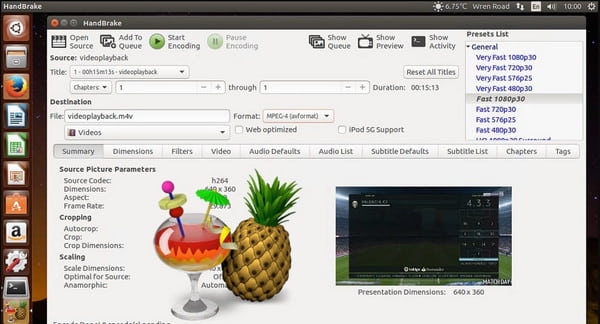
HandBrake 是一個 ISO 到 VOB 的免費轉換器程序,支持通過 DVD 或藍光光盤將視頻轉換和翻錄為數字文件。它的預設使翻錄過程更加簡單,並有助於轉換為與許多設備兼容的格式。它還允許您從源光盤中翻錄特定的標題、章節和音軌。
1.支持藍光和多平台。
2.具有豐富的編輯功能。
3. 視頻過濾、視頻預覽、自定義字幕。
4.啟用批量轉換。
2. 製作MKV
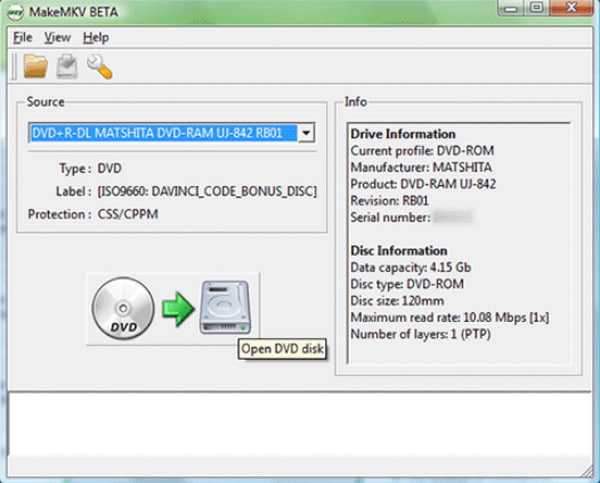
您可能從過去遇到過這個 ISO 到 VOB 免費轉換器程序,因為它與 DVD Decrypter 有一些相似之處。它可以處理翻錄 DVD 和藍光光盤,在每種情況下的過程都完全相同。使用 MakeMKV 從 DVD 中翻錄您最喜歡的電影收藏比預期的更易於管理。
1.;它不需要復雜的配置。
2. 跨平台可用性。
3. 非常容易導航。
4.快速的DVD翻錄過程。
3. Freemake 視頻轉換器
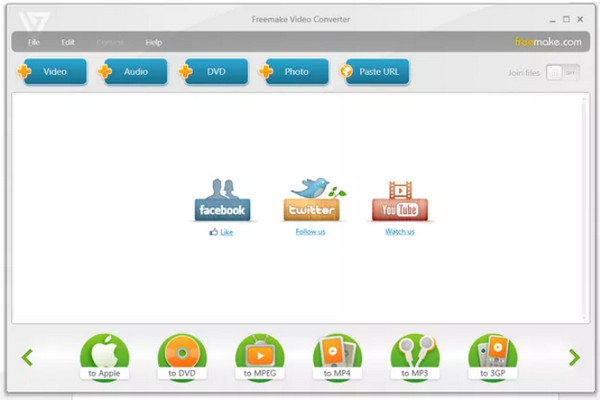
Freemake Video Converter 是最好的 ISO 到 VOB 免費轉換器程序之一,可以輕鬆翻錄 DVD 並將其轉換為任何文件格式。它允許您添加字幕、裁剪視頻長度,甚至創建您的 DVD 菜單。它的一些輸出格式(如 MP4、ISO 和 3GP)具有特定的預設,表明與您的其他設備的兼容性。
1.它有一個免費的DVD刻錄程序。
2. 出色的輸出格式選擇。
3.可以刻錄,也可以生成光盤。
4.能夠調整DVD內容。
4. WinX DVD Ripper Platinum
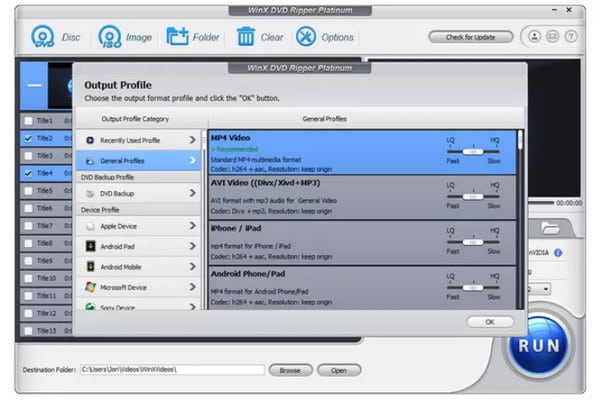
如果您有物理光盤,這個 ISO 到 VOB 免費轉換器程序是翻錄它的最佳選擇。 WinX DVD Ripper Platinum 使用戶能夠將 DVD 翻錄為各種視頻文件格式,如 AVI、WMV、MP4 和其他設備兼容格式。您可以使用這個強大的工具做更多事情,因為它具有裁剪視頻、更改視頻分辨率和調整音頻編解碼器等高級選項。
1.它提供了更多有價值的選項,例如排除標題和添加字幕。
2. 啟用將文件合併為一個。
3.超快的DVD翻錄速度。
4.提供現成的轉換文件。
5. DVD解密器
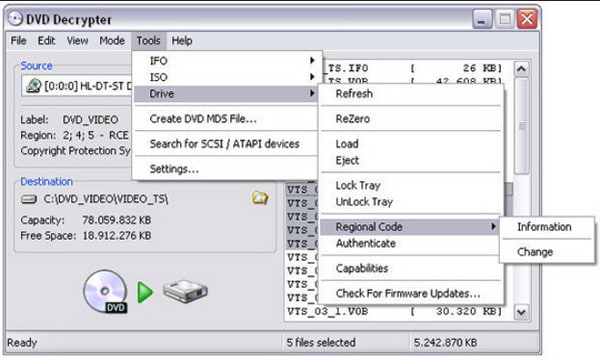
DVD Decrypter 是一個 ISO 到 VOB 的免費轉換器程序,能夠 從 ISO 中提取 VOB 或 IFO 文件.該工具具有許多免費功能,例如拆分翻錄的 ISO 文件和更改讀取速度,它甚至允許您將該工具與 BIN、CDR 和 IMG 等其他文件類型相關聯。
1. 提供出色的定制選項。
2. 閱讀表格並寫入 ISO。
3. 將 ISO 文件拆分為 17 種尺寸之一。
4. 啟用創建、檢查和更改文件。
6. DVD收縮
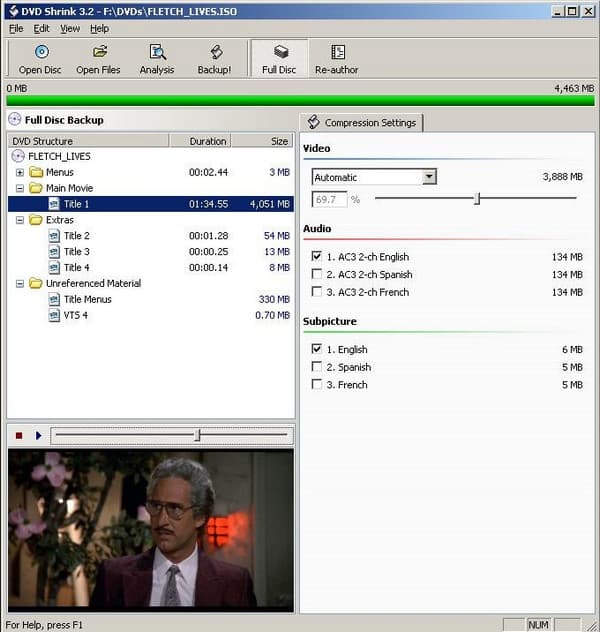
另一個 ISO 到 VOB 的免費轉換器程序,可以從光盤、光盤映像和文件夾加載 DVD 文件,以將它們翻錄到硬盤驅動器文件夾或 ISO 文件。您的 DVD 將自動壓縮以適合標準 4.7GB 光盤,您也可以自定義大小。
1.允許用戶在翻錄前取消選擇不需要的音頻和字幕。
2. 優秀的壓縮算法。
3.調音要燒錄的內容。
4. 允許用戶複製任何 DVD 媒體。
7. DVDFab 高清解密器
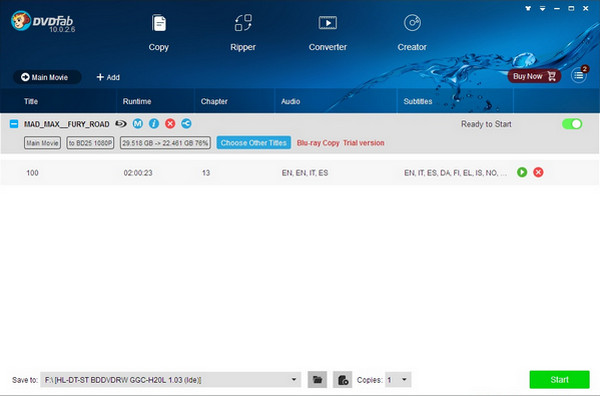
這個工具不是免費的,但它的 ISO 到 VOB 免費轉換器程序是免費的。 DVDFab HD Decrypter 僅提供免費版本,其功能有限。好消息是,翻錄 DVD 功能將永遠免費,如果您想進行更多編輯,甚至可以將文件導入另一個程序。
1.免費翻錄DVD和藍光。
2. 將原始格式的視頻導出到硬盤。
3.轉換非H.265/4K視頻。
4. 最多保留兩個關於音頻的通道。
8. VideoSolo BD-DVD 開膛手
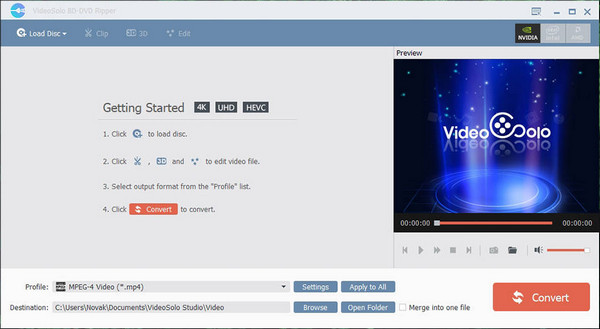
如果您不想使用多種工具來有效地翻錄 DVD,您可以使用 VideoSolo BD-DVD Ripper。這個 ISO 到 VOB 轉換器程序提供了一個工具來刪除版權保護,而無需第三方程序和具有挑戰性的配置。
1.支持多核CPU和Nvidia CUDA,以加快翻錄過程。
2.它不需要更多的插件。
3.翻錄和轉換DVD而不會損失質量。
4. 支持英特爾快速同步。
9. Leawo藍光開膛手
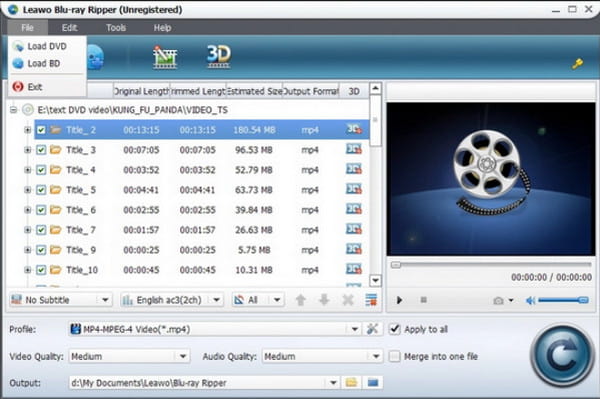
Leawo Blu-ray Ripper 在 ISO 到 VOB 免費轉換器程序中具有競爭力。它易於使用,並具有最適合輸出的整體編碼。這個的最新版本 DVD影音提取器 支持 1180+ 視頻和音頻,原始質量為 1:1,速度提高 6 倍。
1. 翻錄任何類型的藍光和 DVD 電影。
2.具有翻錄的基本功能。
3.它沒有任何學習曲線。
4. 有足夠的輸出。
適用於 Windows 和 Mac 的初學者友好型視頻轉換器
如果你還想轉換流行的視頻和音頻格式,你可以看看 AnyRec Video Converter.借助批量轉換支持,您可以快速轉換多個視頻文件。此外,您可以在瘦程序中獲得電影製作器、分屏製作器和基本的視頻編輯工具。簡而言之,在 Windows 和 Mac 上一站式轉換和編輯視頻是您的明智選擇。

將視頻和音頻轉換為 1000 多種高質量格式。
一個多合一的解決方案提供增強、修改和放大視頻和音頻文件。
通過自定義配置文件支持 1000 多種格式,如 WAV、MP3、MP4 和 MKV。
視頻轉換和編輯視頻文件的速度提高 50 倍
有關最佳 ISO 到 VOB 免費轉換器程式的常見問題解答
-
1. 什麼是最好的 ISO 到 VOB 免費轉換器程序?
除了具有更快的速度和高質量的結果之外,ISO 到 VOB 的免費轉換器程序還應該能夠同步音頻、自定義或編輯翻錄電影的功能,以及在可能的情況下以可承受的價格使用獨特的功能。
-
2. 翻錄 DVD 會影響其內容質量嗎?
是的,當您翻錄 DVD 時,它會壓縮內容以滿足 ISO 到 VOB 免費轉換器程序的最低要求。但是,這些變化幾乎不引人注意,並且一些 DVD 開膛手提供了禁用壓縮過程的功能。
-
3. 如何在我的 Windows 上播放 VOB 視頻?
遺憾的是,默認的 Windows Media Player 不支持播放 VOB 文件,但您可以在計算機上下載相應的編解碼器來升級 WMP。否則,您需要使用 VLC 媒體播放器等 VOB 播放器。
結論
這 9 個 ISO 到 VOB 的免費轉換器程序大部分都是免費使用的。它們中的大多數使翻錄過程更易於訪問,因此您可以放鬆並等待該過程完成。此外,如果您還想轉換和編輯視頻文件,AnyRec Video Converter 是您的首選。批量轉換支持和 50 倍更快的速度可以幫助您節省大量時間。立即試用免費試用版。
